Macのマルウェアは噂レベルの話ではなく、真剣に捉えるべき問題です。 そして、中でも特に厄介な種類のひとつが Search Marquis(サーチマーキスウイルス) で、いわゆる「Bingリダイレクトウイルス」の強化版で、ブラウザの設定を勝手に変更したり、延々とリダイレクトを繰り返したりするマルウェアです。 幸いにも、Search Marquis(サーチマーキスウイルス)の削除はそれほど難しくありません。 今回は、お使いのMacからSearch Marquis (サーチマーキスウイルス) を削除し、将来的な感染を防ぐための対策をご紹介します。
| 名前 | Search Marquis (サーチマーキスウイルス) |
| カテゴリ | ブラウザハイジャッカー、アドウェア、PUP |
| 名称 | Searchmarquis.com |
| 症状 | 過大で不必要な広告、不審なウェブサイトへのリダイレクト、検索結果への不要な広告の表示、ブラウザのデフォルト設定変更、システムのスピード低下など |
| 感染経路 | フリーソフトやバンドルのインストール、P2Pのファイル共有、偽装広告など |
| システム障害 | ブラウザハイジャック、データトラッキング |
| 削除方法 | CleanMyMac 等のツール、または手作業 |
お使いのMacからSearch Marquis (サーチマーキスウイルス) を削除する2つの方法
実際感染してしまった場合、どのように対処すれば良いのでしょうか?このようなブラウザハイジャッカーを駆除するには、手作業または自動で処理を行う方法があります。 システムの設定を行う時間と余裕がある場合は、手作業による削除を選択しましょう。 順番通りに進めていくことが大切です。詳しい手順はこちら、または記事のをご覧ください。
他にも CleanMyMac というツールを使って自動的に削除する方法もあります。
MacからSearch MarquisをCleanMyMacで削除する方法
このMacのクリーニングアプリはApple公証を受けているので、安全に試すことができます。
CleanMyMacは悪意のある要素を排除して、様々な種類のデジタル不要データからMacの整理を行います。 この「セキュリティ保護」の機能を利用する方法はこちらです:
- CleanMyMacの無料トライアルを入手する。
- それを開いて、サイドバーの「セキュリティ保護」機能に進みます。
- 「スキャン」をクリックして、検出プロセスを開始します。
- 完了したら「削除」をクリックして、完全にウイルスを除去します。
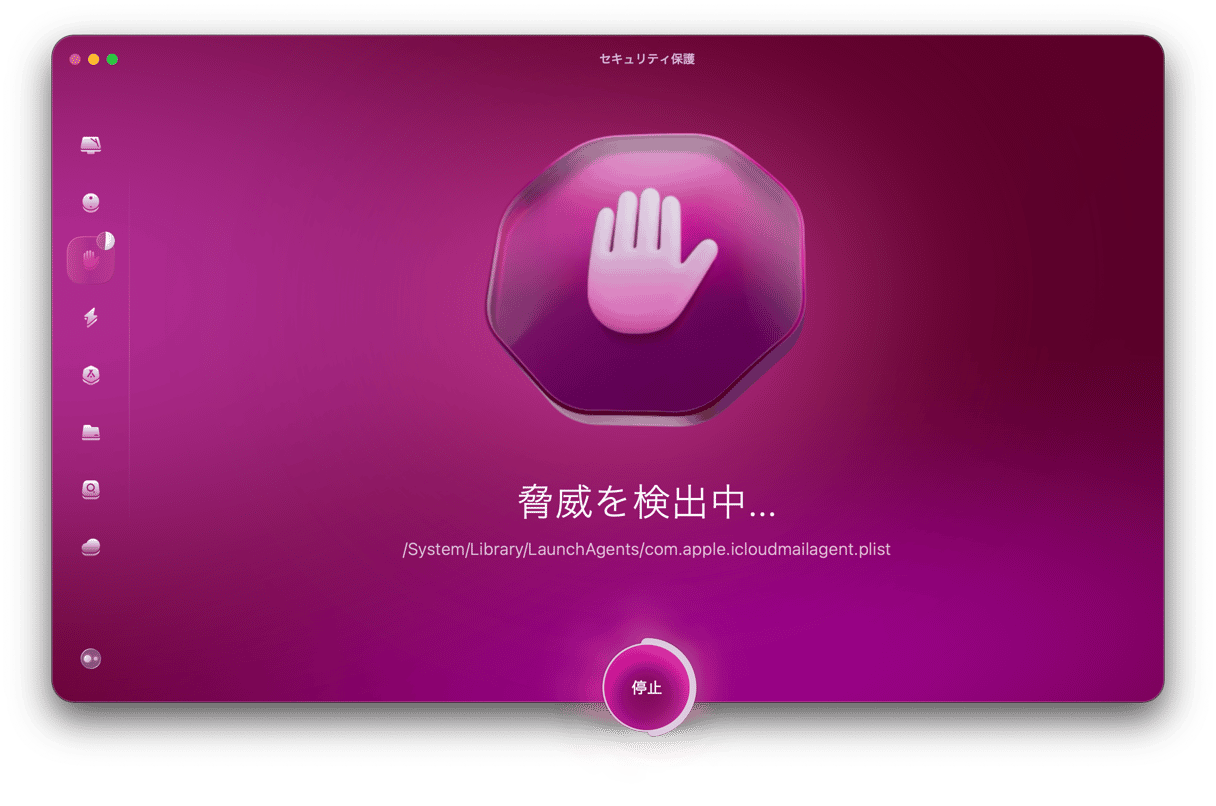
そしてブラウザを確認するか、できればMacの再起動を行います。 これでMacにSearch Marquisの痕跡が残らないはずです。 それでもブラウザが不審なサイトにリダイレクトしたり、複数の広告を表示する場合は、デフォルト設定のリセットを検討するべきです。 CleanMyMacは、時間を節約して数クリックだけでブラウザを完全にリセットすることができます:
- CleanMyMacを開いて「アプリケーション」機能に進みます。
- 「スキャン」>「アプリケーションを管理」>「アンインストーラ」をクリックします。
- 「Chrome」や「Firefox」の横のボックスにチェックを入れて、その右側の矢印をクリックします。
- 「バイナリ」以外のすべてを選択して「削除」をクリックします。
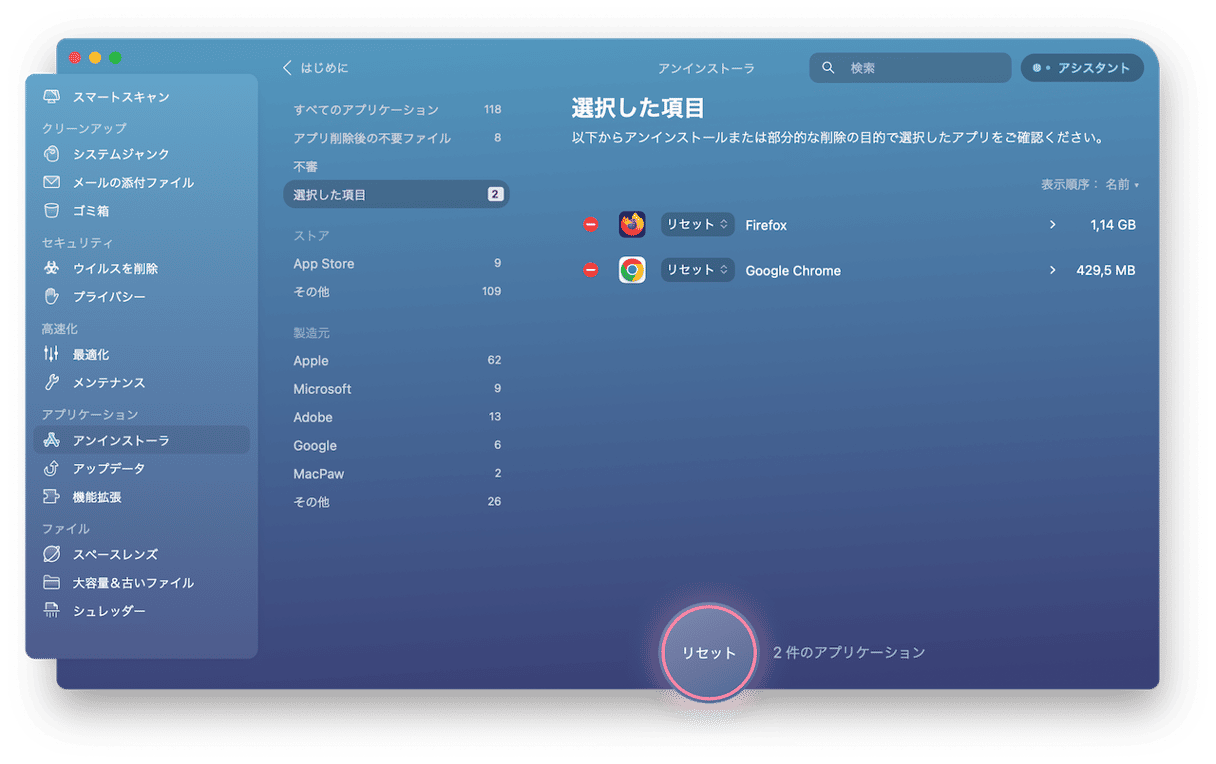
CleanMyMac には、バックグラウンドでシステムに脅威がないかチェックするリアルタイム保護機能も搭載しています。 何か異常な動きがあれば、すぐに検知されます。 バックグラウンドスキャンを設定して、コンピューらの保護を継続しましょう:
- メニューバーに移動し、CleanMyMac のアイコンをクリック
- 「保護」セクションで「オンにする」をクリックします。
これにより、リアルタイムのマルウェア監視が可能になります。
より詳細な情報は、保護モニターをクリックしましょう。 ここでは、CleanMyMac がお使いのMac上で確実に脅威を検知するために行っている、バックグラウンドスキャンとマルウェアデータベース更新の詳細について知ることができます。
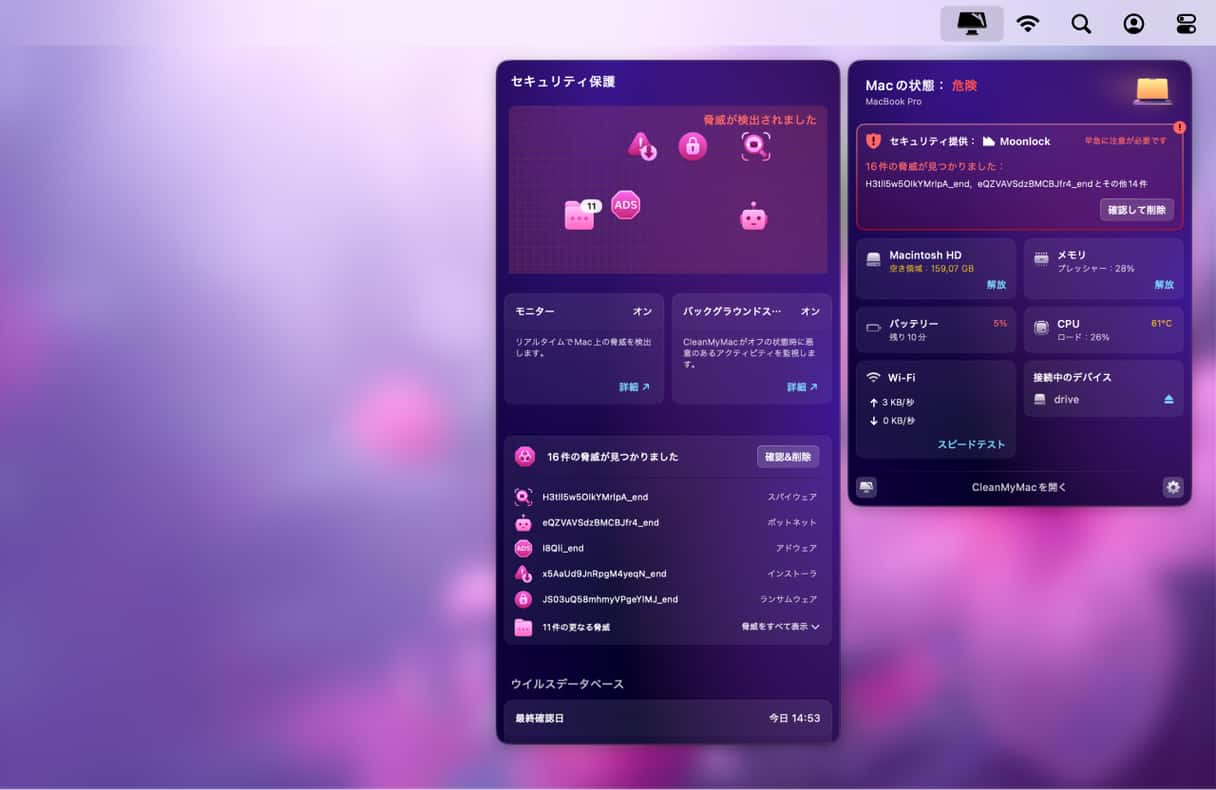
4つの手順でSearch Marquis (サーチマーキスウイルス) を削除する方法
ステップ 1. 悪意のあるアプリケーションをゴミ箱に捨てる
- Finderメニューの「移動」から「ユーティリティ」をクリックしましょう。他にもキーボードショートカットで「Shift-Command-U」を使う方法もあります。
- アクティビティモニタを開き、ツールバーの強制終了ボタン(X)をクリックして、Search Marquis (サーチマーキスウイルス) に関連するプロセスを終了します。
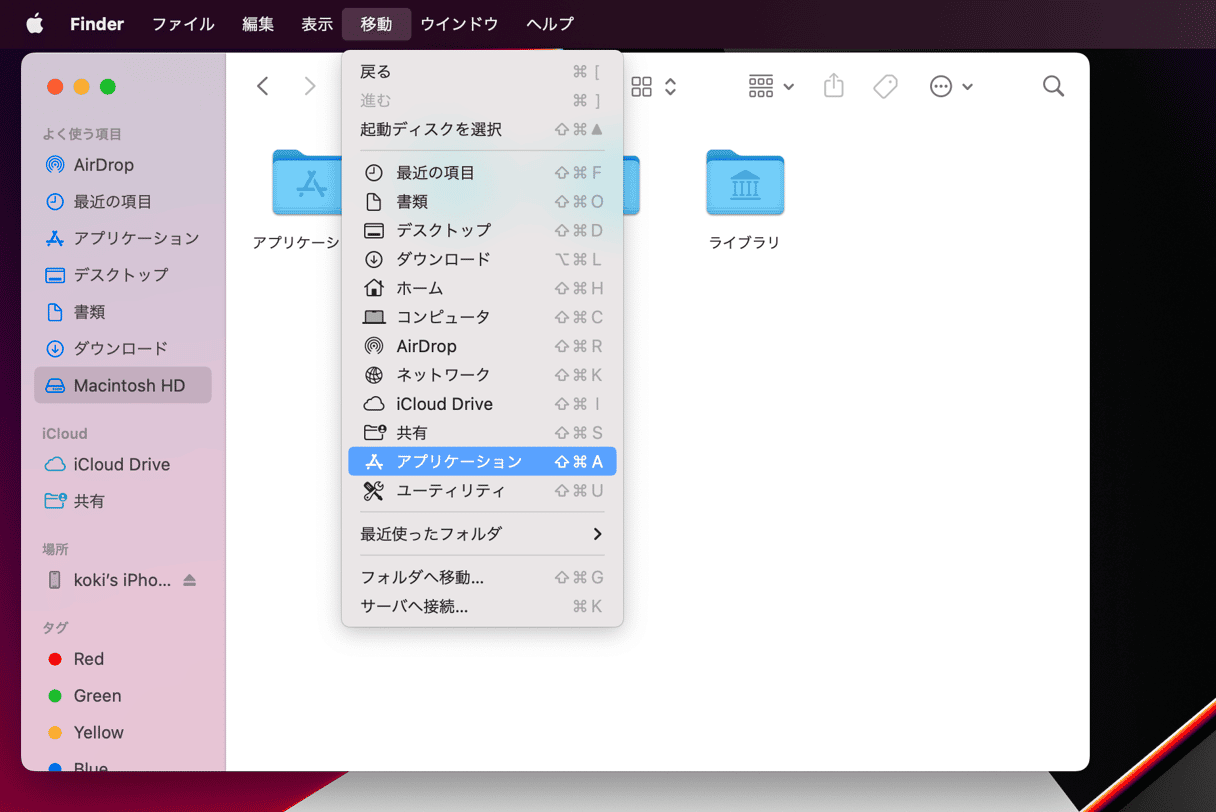
- 「移動」メニュ -> 「アプリケーション」(Shift-Command-A) を押します。
- 最近インストールした覚えのないアプリを確認しましょう。
- アプリをゴミ箱に入れます。
ステップ 2. 不審なログイン項目をチェックして削除する
- アップルメニュー > 設定 > 一般を選択します。
- 「ログイン項目と機能拡張」を選択します。
- 見覚えのないアイテムがリストにある場合、その横のチェックボックスにチェックを入れて「-」ボタンをクリックします。
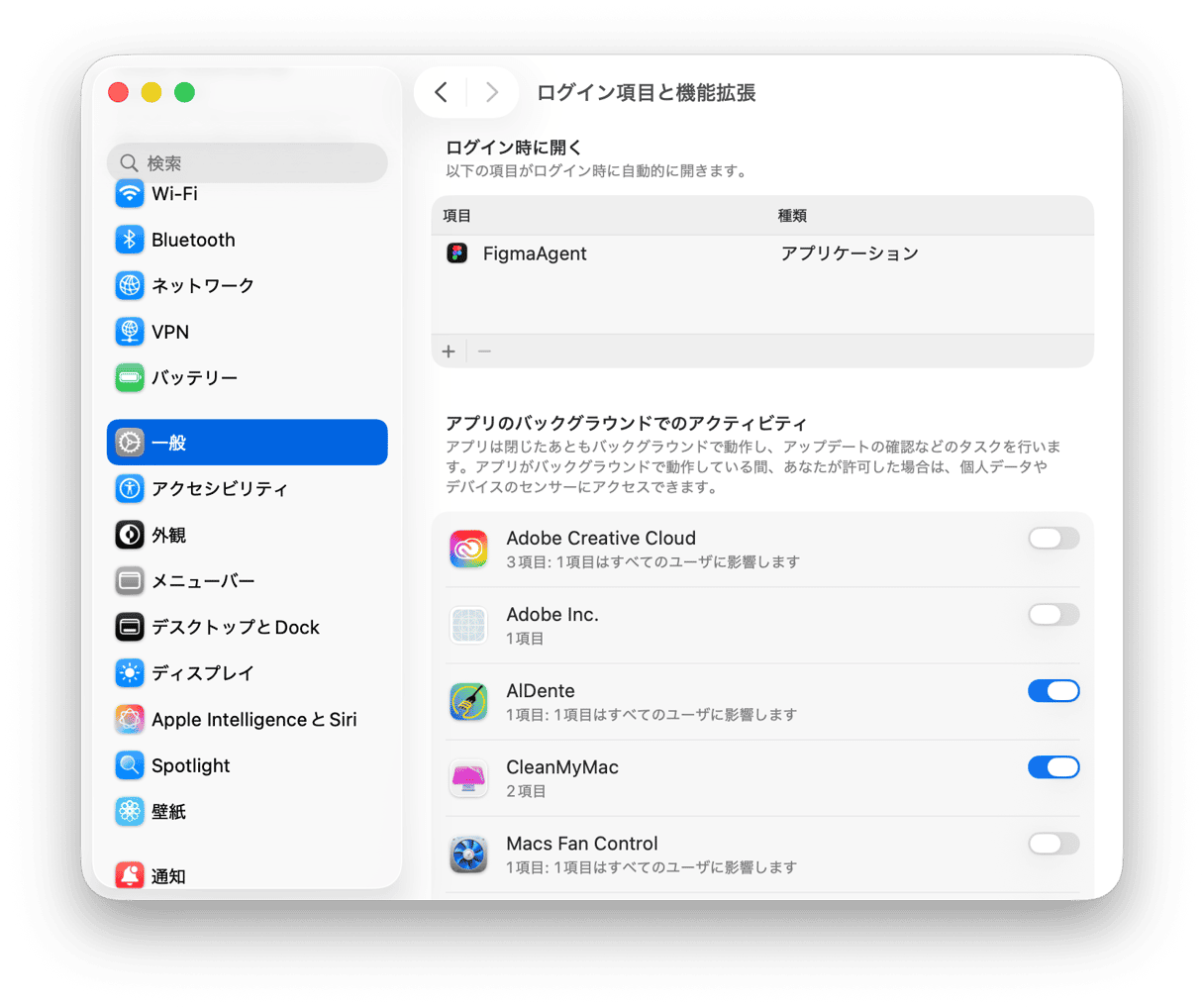
ステップ 3. マルウェア関連の残り不要ファイルを取り除く
- 「移動」> 「フォルダに移動」(Shift-Command-G) を押して、検索ウィンドウを表示します。
- そこに以下のフォルダ名をコピーして、検索ボックスに貼り付けていきましょう。それぞれ貼り付けた後は、エンターを押してその場所に飛びましょう:
~/Library/LaunchAgents/Library/LaunchDaemons/Library/Application Support~/Library/Application Support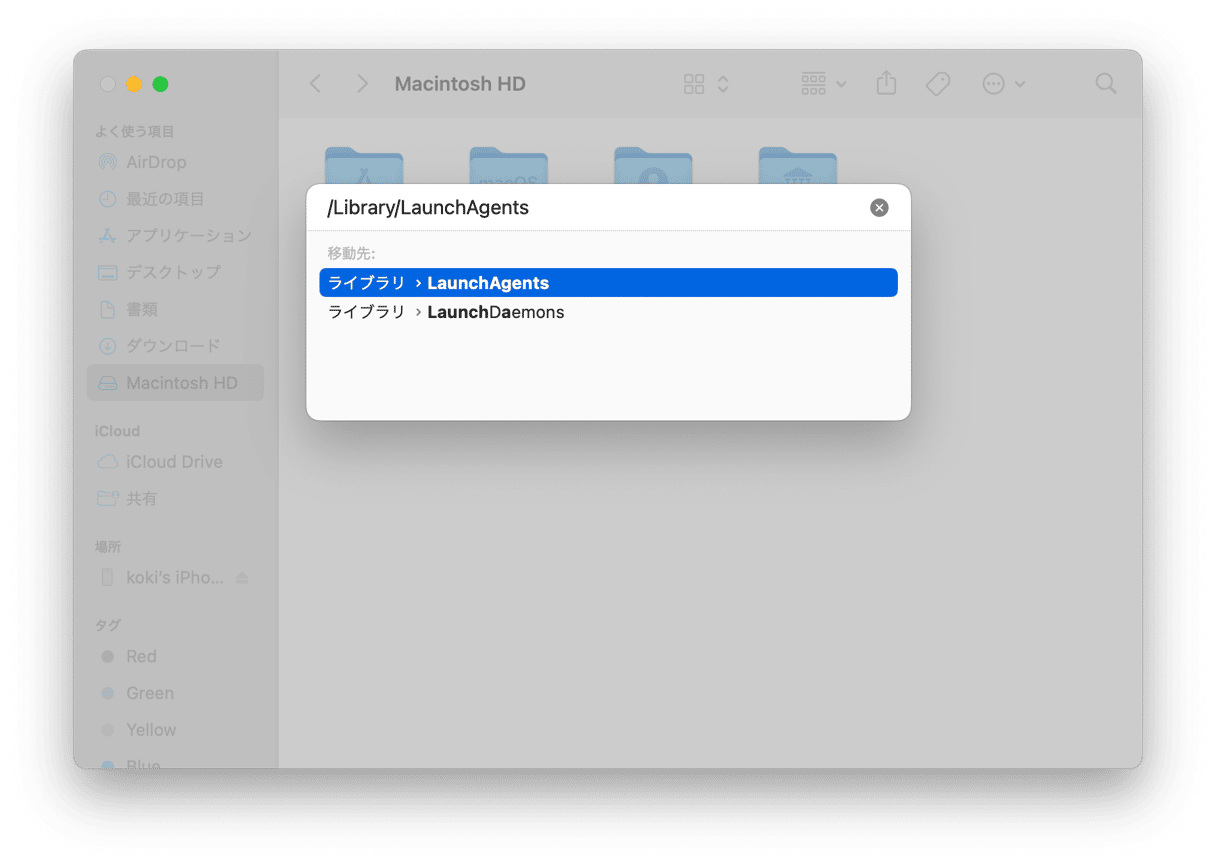
- それぞれのフォルダに「Search Marquis (サーチマーキスウイルス)」という名前のファイルがないか調べましょう。
- 該当するものを見つけたら、ゴミ箱に入れましょう。システム構成ファイルを誤って削除すると、システムが破損する恐れがあるので特に注意が必要です。
ステップ 4. ハイジャックされたブラウザを復元する
それでは次に、ブラウザを初期設定に戻し、不審な拡張機能を削除していきましょう。
SafariからSearch Marquis (サーチマーキスウイルス) を削除する方法
- Safariのメニューから「設定」を選択します。
- 機能拡張のタブを選択します。Search Marquis (サーチマーキスウイルス) に関連する機能拡張を探し、それを選択してアンインストールをします。
- 次に「一般」タブを選択します。「ホームページ」の欄にお好きなウェブサイトを入力します。
- 次に「検索」タブを選択し、ご希望の検索エンジンを選びます。
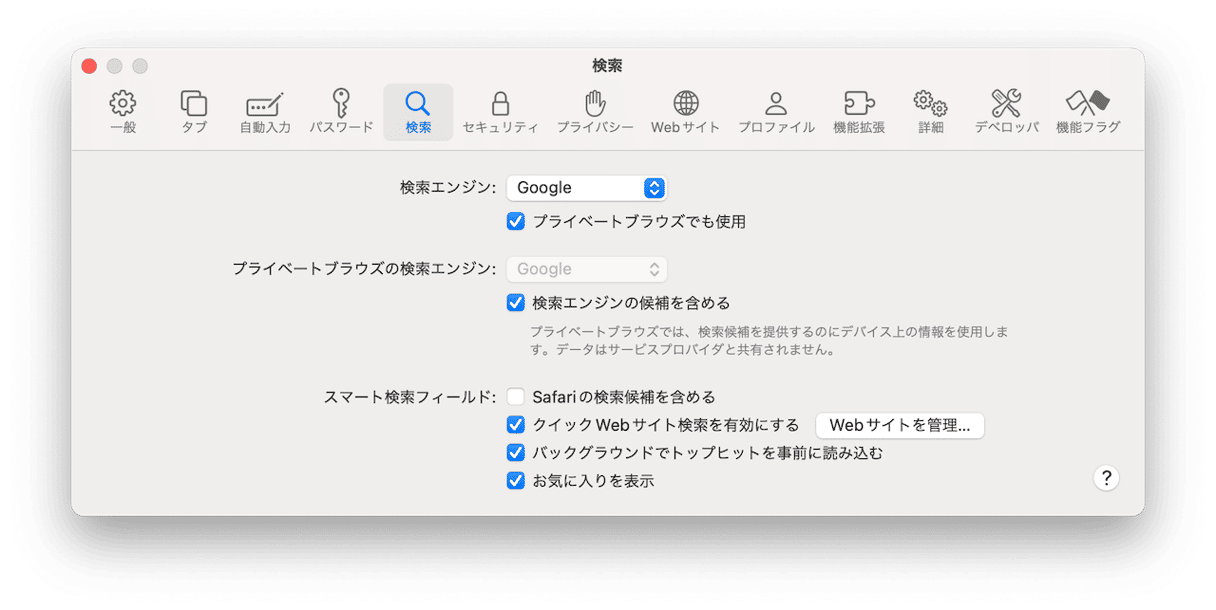
ChromeからSearch Marquis (サーチマーキスウイルス) を削除する方法
chrome://extensionsに移動します。マルウェア関連の拡張機能を見つけて、その横にある削除をクリックします。- 次に
chrome://settingsに切り替えます。 - サイドバーの「起動ページ」を選択すると、お好みのスタートページを設定できます。
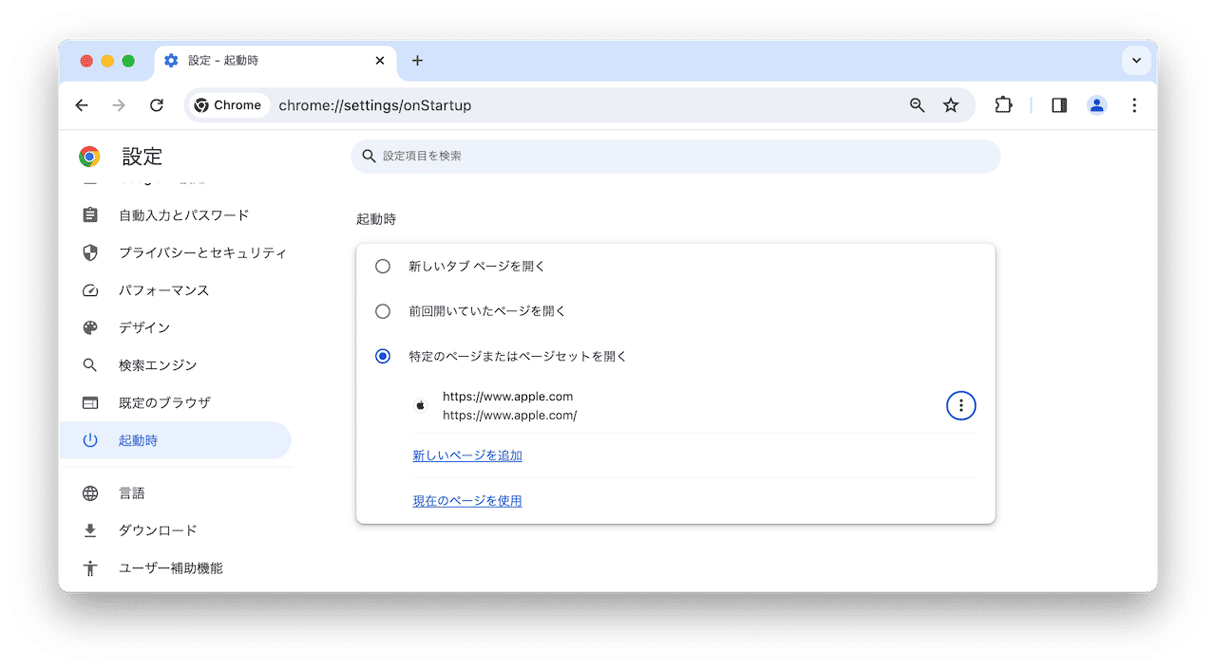
- その後「検索エンジン」に移動し、使用したいものを選択します。
Mozilla FirefoxでSearch Marquis (サーチマーキスウイルス) を削除する方法
- 上部入力欄に「
about:addons」に移動し、「拡張機能」を選択します。 - 見覚えのない拡張機能があった場合は、その横の三点アイコンをクリックして「削除」を選択します。
- 次に「
about:preferences」に移動します。使用したいホームページや検索エンジンを再設定しましょう。
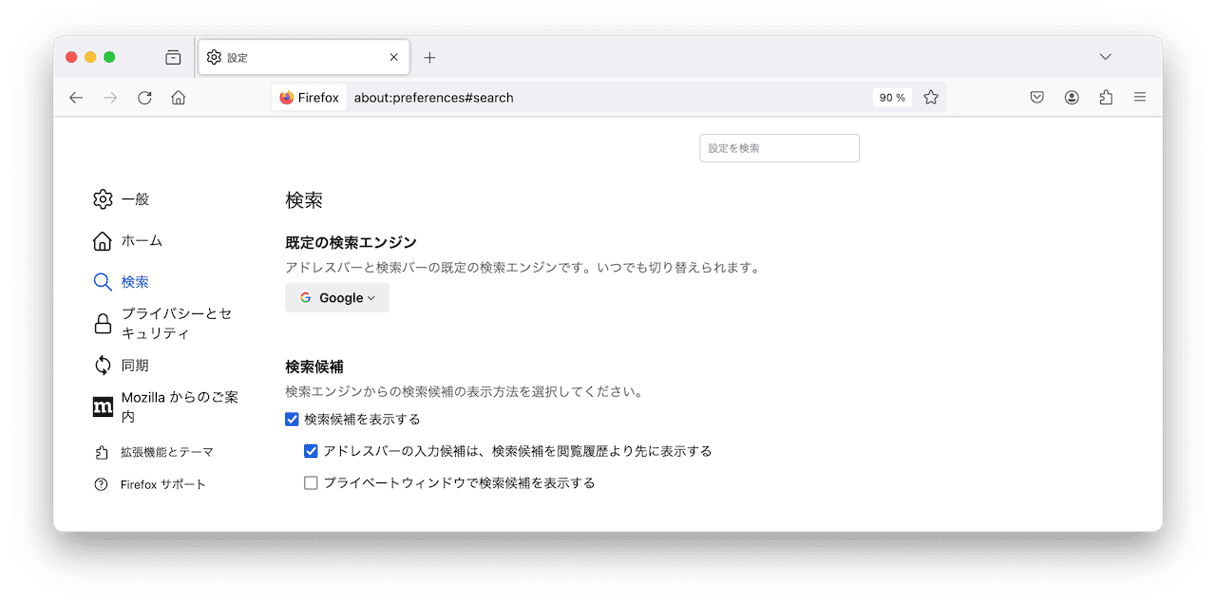
ステップ5. 悪意のあるプロファイルを削除
最後のステップとして、Search Marquis(サーチマーキスウイルス)によって作成された悪質なプロファイルがないか確認し、削除しましょう。
- 「システム設定 > ユーザとグループ」に移動します。
- 覚えのないユーザアカウントがないか確認します。
- アカウントの横にある iマーク をクリックし、「ユーザを削除」を選びます。
- 「ホームフォルダを削除」を選択し、「ユーザを削除」をクリックします。
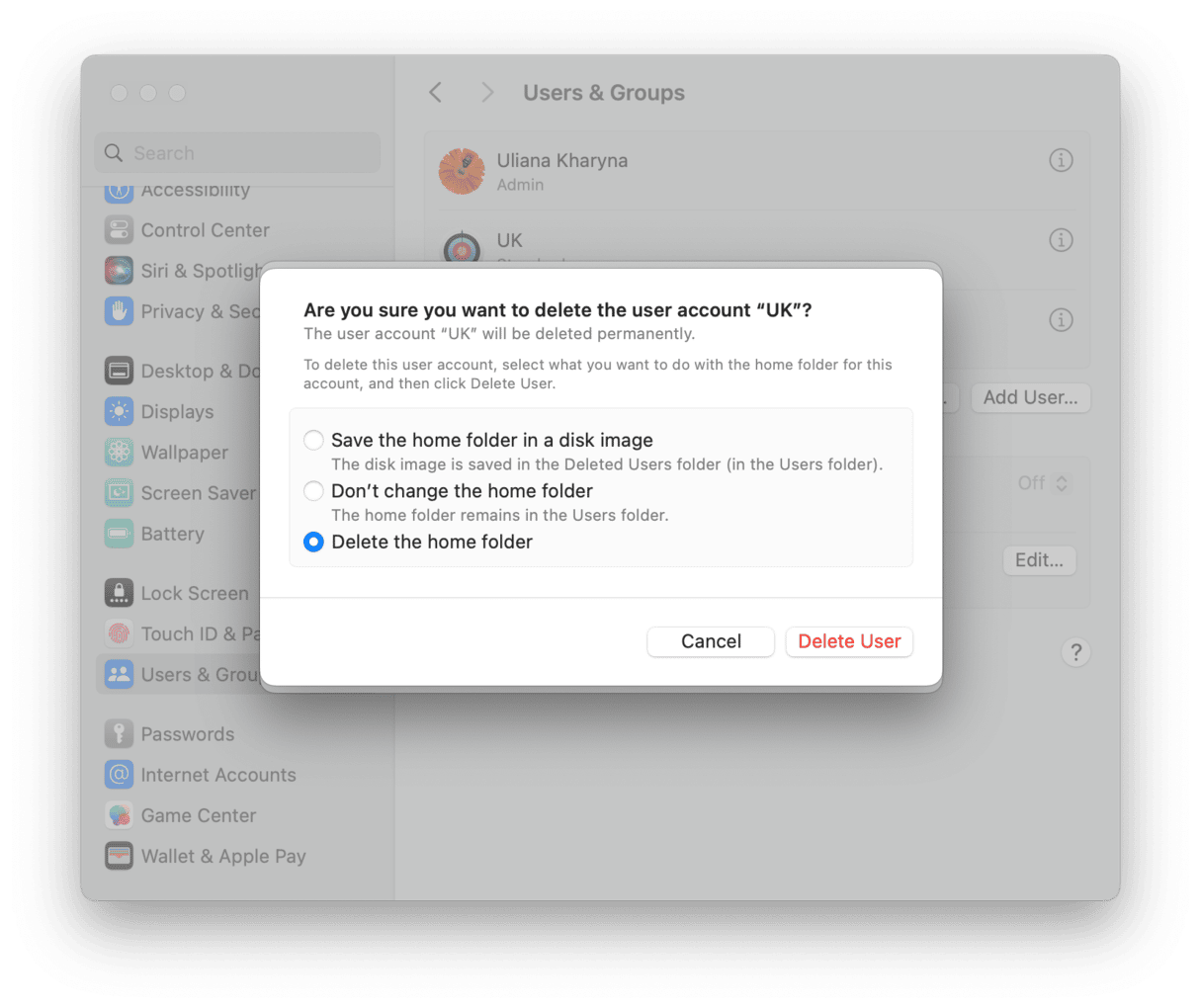
また、「システム設定 > 一般 > デバイス管理」も見てみましょう。 悪質な構成プロフィールがあると思われる場合は、それを選択して「−(マイナス)」ボタンをクリックして削除しましょう。
さらに、使用中のブラウザにもプロファイルが作成されていないか確認する必要があるかもしれません。 Safariの場合:「設定 > プロフィール」に移動します。 Chromeの場合:右上のプロフィール画像(またはイニシャル)をクリックし、「Chromeのプロフィールを管理」を選びます。
Search Marquis (サーチマーキスウイルス) の基本情報
Search Marquis (サーチマーキスウイルス) は、ブラウザハイジャッカーの一つであり、潜在的に不要なプログラム(PUP) の一つです。 検索やブラウジング体験を最適化すると謳ってお使いのMacに入り込もうとします。 実際は良いサービスを提供するどころか、ブラウザ体験を悪夢のような体験に変えてしまうのが実情です。
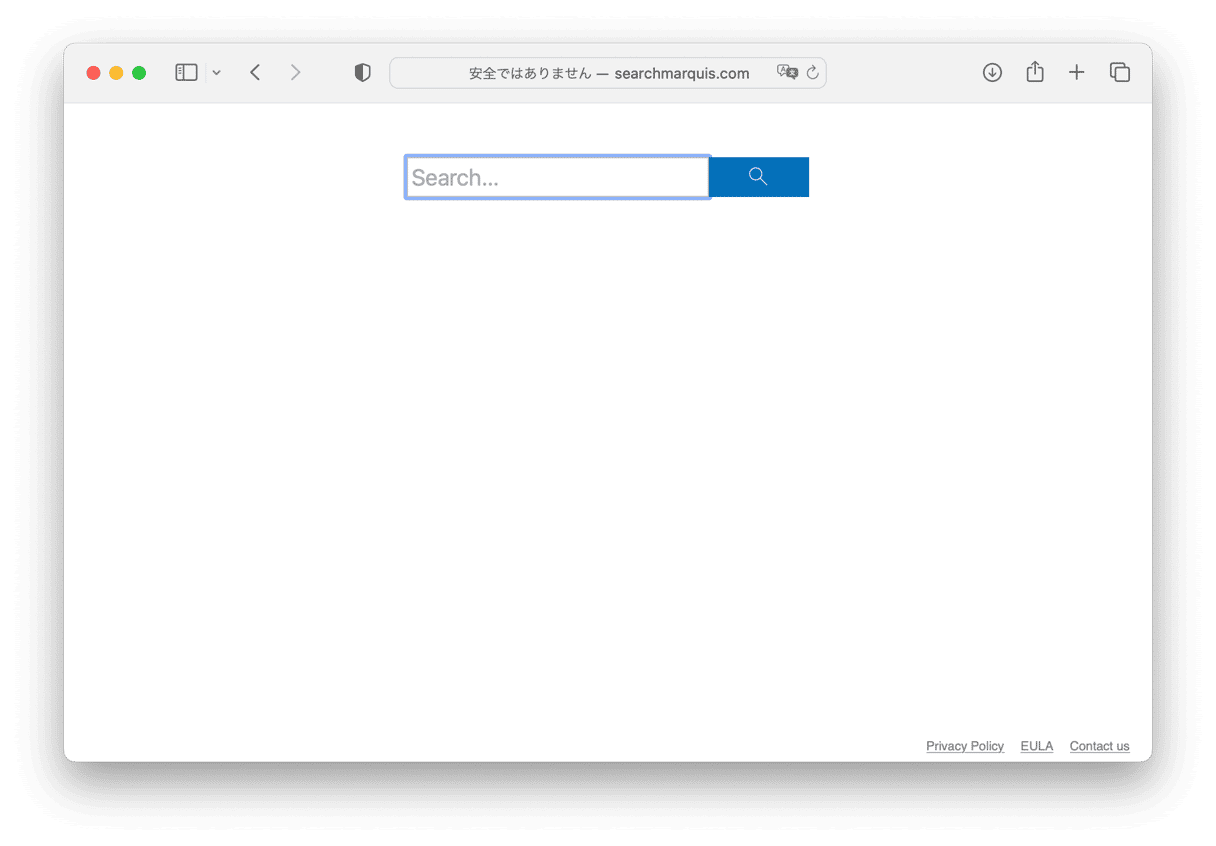
Search Marquis (サーチマーキスウイルス) のようなこれらの疑似アプリは、より合法的に見えるようにBing検索エンジンを悪用する傾向があります。 ですが、Bingにリダイレクトする前に、たくさんの不要なサイトを経由します。 こうすることで、ワザとトラフィックを計上でき、その不要サイトの運営社にお金が入る仕組みとなっています。
Macとブラウザをマルウェアから守る方法
Search Marquis等のウイルスは、手作業であったりCleanMyMacのようなツールを使う事で、簡単で自動的に削除する事が可能ですが、その前に感染を防ぐことが重要です。
多様な脅威からブラウザを保護する方法をいくつかご紹介します:
- ブラウザを常に最新の状態に維持します。 お気に入りのブラウザがSafariの場合、macOSのアップデートを行うたびに自動的にアップデートされます。
- ブラウザだけではなく、macOSも最新のバージョンに維持します。 これは「システム設定」>「一般」>「ソフトウェアアップデート」に移動して確認する事ができます。 自動アップデートを有効にしておくことが推奨されます。
- インストール済みのアプリもすべてアップデートするのを忘れないようにしましょう。「App Store > アップデート」から確認できるほか、アプリを開いて、メニューバーから「アップデートを確認」を選んで実行することも可能です。
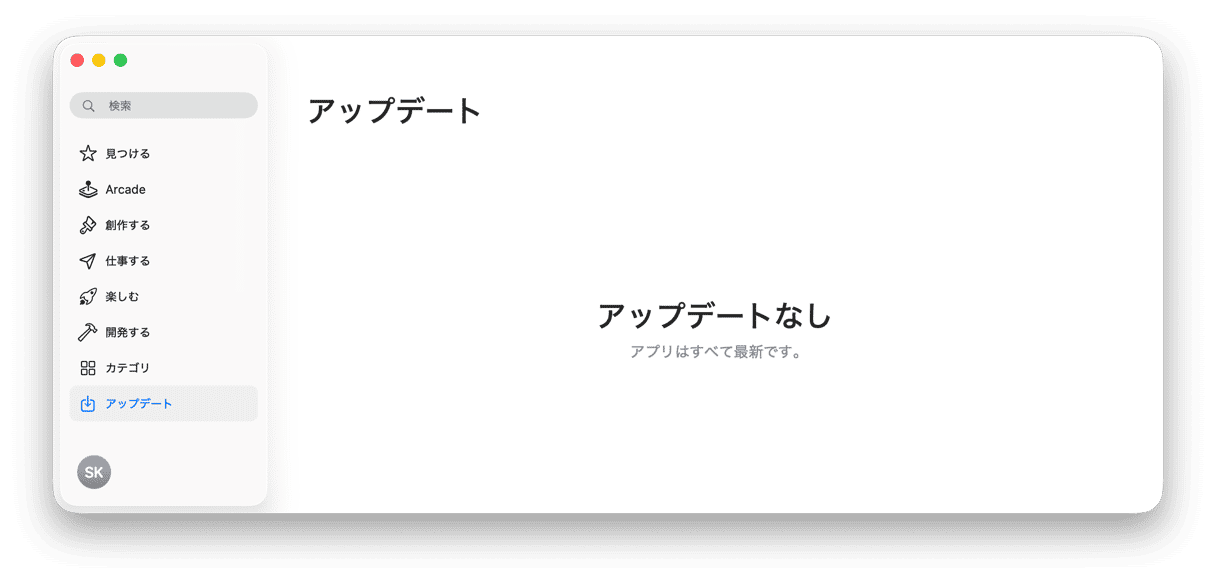
- メールの添付ファイルを開いたり、リンクのクリックや、何かをダウンロードする際は、普段から注意を払うようにします。 一般常識を持って警戒をすることが最善の予防策です。
- Macが感染している、もしくはリンクを直接クリックしてソフトウェアをアップデートする必要があるというようなポップアップは信じないようにします。 感染した場合には、直ちにブラウザを終了して、不審なWebサイトに再度アクセスしないようにします。
- 可能な限り、管理者以外のアカウントを使うようにします。 それを作成するには「システム設定」>「ユーザとグループ」>「ユーザの追加」に移動します。 「新しいユーザ」の横にある「通常」を選択して、すべての詳細を入力して「ユーザを作成」をクリックします。
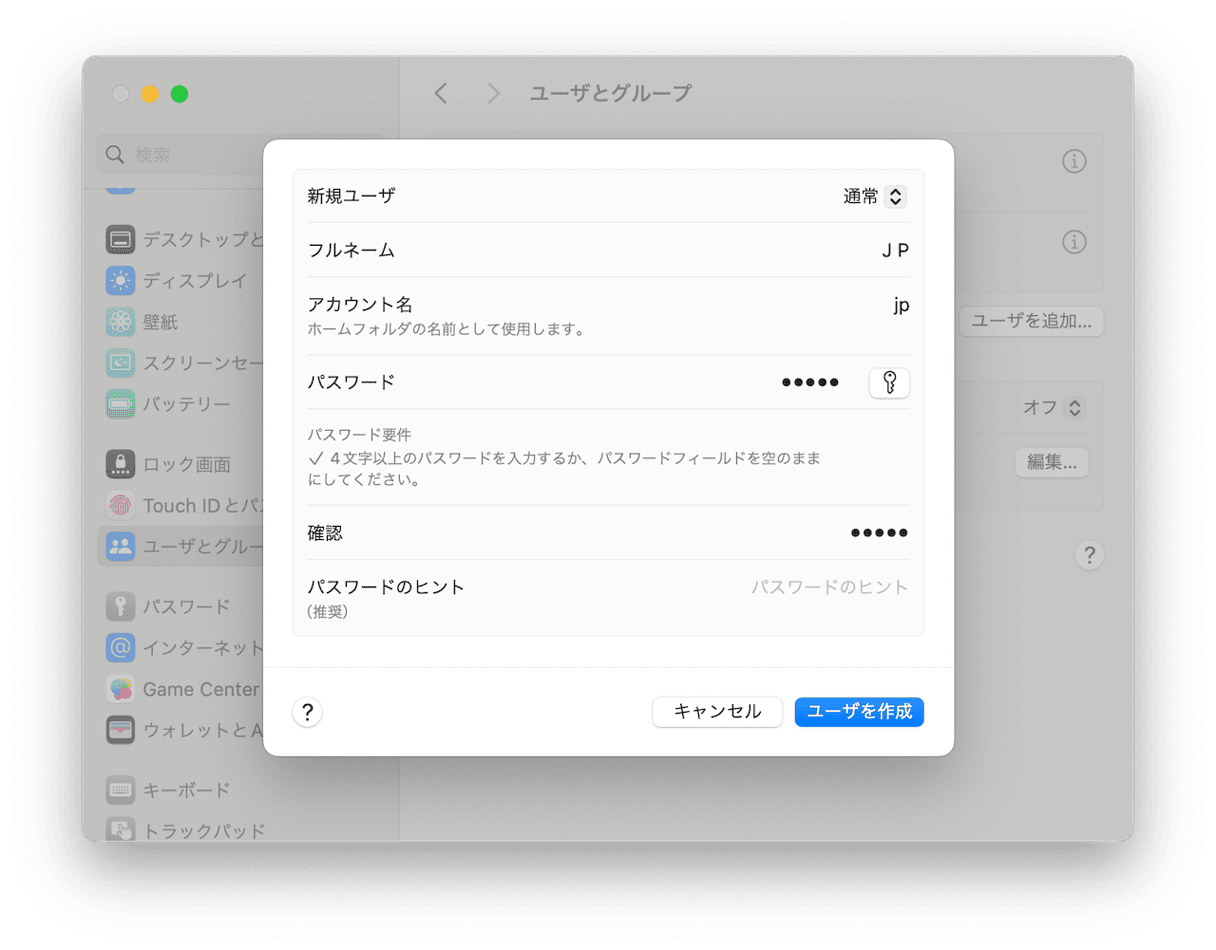
- アクセスするWebサイトが安全であることを確認します (https:// で始まっているものが安全です)。
- 信頼できるウイルス対策ツールをインストールして、定期的にMacのウイルススキャンを実行します。
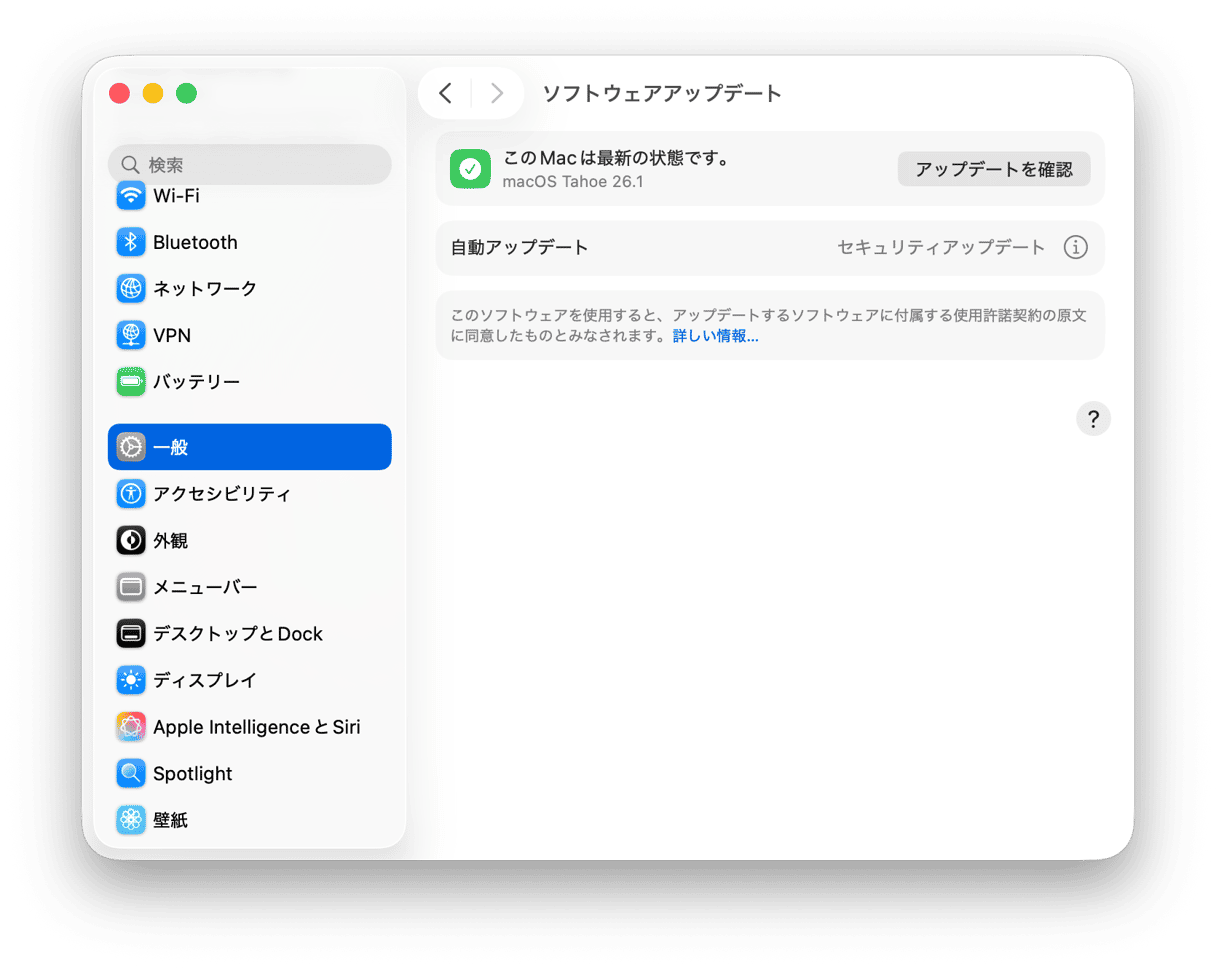
これで完了です。 これでどのようにして、お使いのMacBook Proやその他MacからSearch Marquis(サーチマーキスウイルス)を削除できるかが分かったかと思います。 こちらの記事が将来的に、ブラウザハイジャッカーやその他の不審なアプリからあなたを守るきっかけになれば幸いです。
よくある質問
Search Marquis (サーチマーキスウイルス) はウイルスですか?
技術的に厳密なことを言うと、Search Marquis (サーチマーキスウイルス) は自己複製をして増えないため、ウイルスではありません。 しかし、これはブラウザハイジャッカーとして知られるマルウェアの一種です。
Search Marquis (サーチマーキスウイルス) は危険ですか?
Search Marquis (サーチマーキスウイルス) は他のマルウェアに比べて悪意がないように見えるかもしれません。しかし、あなたのプライバシーを著しく脅かす可能性があるものなので、できるだけ早く対処する必要があります。
なぜ検索エンジンがいつも「searchmarquis」に変更されてしまうのですか?
検索エンジンがsearchmarquisに変わり続けるのは、お使いのMacがブラウザハイジャッカーに感染してしまっているからです。 もしこの記事で紹介した方法をやっても表示される場合、何かのプロセスをし忘れている可能性があります。もう一度手順に沿って行ってみましょう。
お使いのMacがSearch Marquis (サーチマーキスウイルス) に感染しているかどうかを見分ける方法
Searchmarquisのサイトにリダイレクトされること以外にも、お使いのMacがSearch Marquisに感染していることを示す兆候がいくつかあります。 同意なしに新しいアドオンや認識されていないアドオンがインストールされたり、不審なポップアップ広告やバナー、テキスト内リンクが常に表示されたりしたらその可能性が高いです。






